
Los videos de Boomerang están en auge en las plataformas de redes sociales como algunos de los contenidos más compartibles disponibles. Si bien algunas aplicaciones te permiten crear estos mini clips desde cero, otras convierten tus videos antiguos en un Boomerang en segundos. Este artículo analiza algunas de las mejores aplicaciones y métodos para crear Boomerangs.
¿Qué es un video Boomerang?
Los videos de Boomerang son básicamente clips cortos en bucle que no duran más de unos segundos. La capacidad de hacer videos de Boomerang fue diseñada inicialmente por Instagram y se volvió tremendamente popular.
Incluso si no eres un usuario de la aplicación centrada en fotografías, hay muchas otras aplicaciones disponibles para crear Boomerangs. La mayoría de ellos no son difíciles de usar, por lo que se trata de qué aplicaciones tienen las mejores funciones.
1. Instagram y Boomerang
Crear un Boomerang usando Instagram en un dispositivo móvil es muy fácil: puedes hacerlo en segundos. Lo mismo puede decirse de Boomerang, que es una aplicación independiente de Instagram que básicamente ofrece la misma funcionalidad fuera de Instagram.
- En la aplicación de Instagram, deslice el dedo hacia la izquierda en su fuente principal para abrir la cámara.
- Seleccione la opción Boomerang del menú de la izquierda.

- Presione el botón en la parte inferior para comenzar a grabar.

- Una vez que el clip está listo, puede aplicar efectos de video, incluidos Slow Mo y Duo, presionando el ícono Boomerang en la parte superior.

- A continuación, aplique filtros, pegatinas y otras decoraciones y presione Listo.

- Presiona el botón «Enviar a» para enviarlo a tus amigos o publicarlo como tu Historia.
Con la aplicación Boomerang, el proceso es el mismo (menos los dos primeros pasos), aunque no tienes la opción de agregar filtros o cualquier otro tipo de decoración a tu clip, a menos que lo importes a Instagram.
2. Facebook Messenger
Facebook es dueño de Instagram, y los dos están bastante entrelazados, por lo que no sorprende que el primero también ofrezca una opción Boomerang a través de su aplicación Messenger para Android e iOS.
- Abra un chat en la aplicación Messenger.
- Toque el botón Cámara en la parte inferior de la pantalla.

- Desliza el dedo hacia la derecha en la parte inferior y selecciona la opción Boomerang.
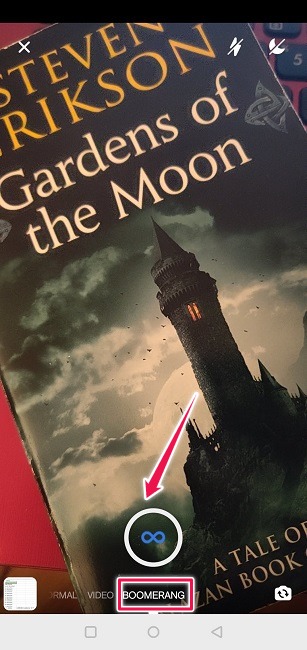
- Presione el botón de abajo para comenzar a grabar.
- Agrega varias mejoras tocando las opciones en la esquina superior derecha, luego presiona Listo.
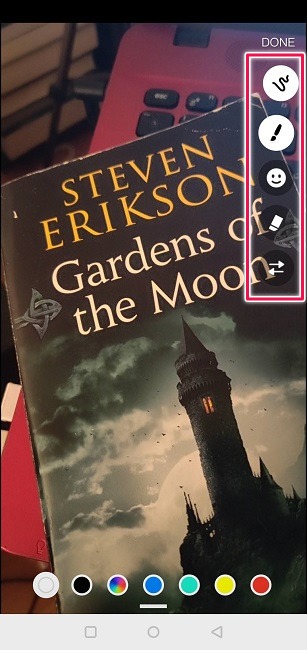
- Si no desea agregar nada, simplemente presione el botón «Enviar» para compartirlo con un amigo o guardarlo como su Historia.

3. WhatsApp
Curiosamente, también puede crear un clip rápido tipo Boomerang con WhatsApp. Aquí se explica cómo hacerlo en Android e iOS.
- Abre un chat en WhatsApp.
- Toque el icono de la cámara en la parte inferior para que aparezca la cámara.

- Mantenga presionado el botón en la parte inferior de la pantalla para comenzar a disparar.

- Cuando termine de disparar, levante el dedo.
- Puede agregar algunas mejoras, incluidas pegatinas y texto.

- Elija si desea compartir el clip como un video o GIF.
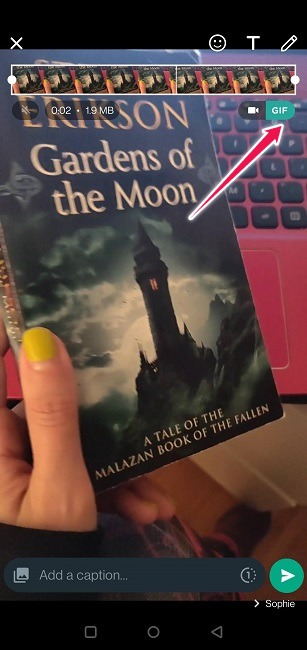
- Presiona Enviar y listo.
4. Snapchat
Snapchat es otra gran aplicación para crear Boomerangs desde cero. A continuación, le indicamos cómo hacerlo en su dispositivo Android o IOS.
- Abra la aplicación y en la parte superior derecha de la pantalla, toque la pequeña flecha hacia abajo para que aparezcan más opciones.
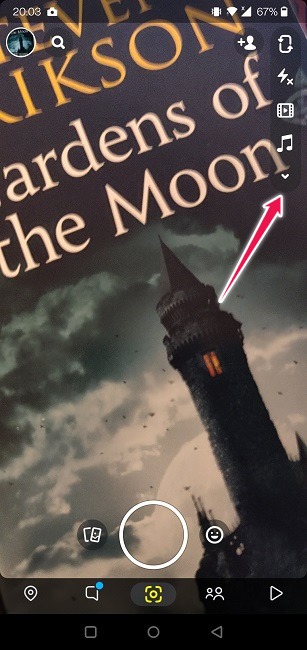
- Toque Multi Snap.

- Presione el botón grande en la parte inferior para comenzar a grabar su clip.

- Una vez que hayas completado la sesión, toca el botón azul «Editar y enviar» en la parte inferior.
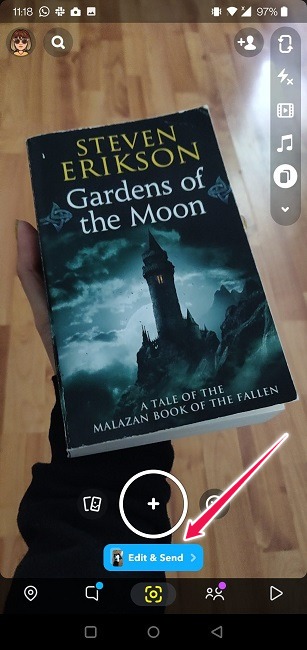
- Puede agregar todo tipo de cosas a su clip, incluido texto, pegatinas (incluso personalizadas), enlaces y más.
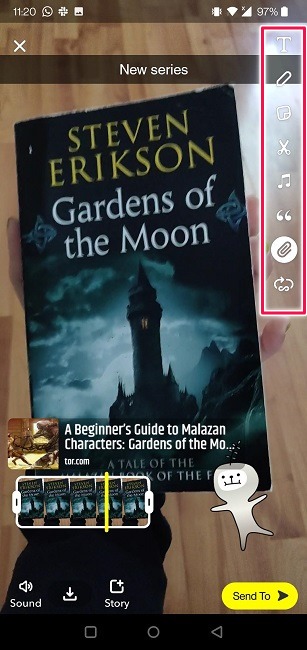
- Una vez que esté satisfecho, presione el botón «Enviar a».
Puede enviar el clip a usuarios individuales o hacer que la aplicación lo cargue como su Historia.
5. TikTok
TikTok es una aplicación de creación de videos que se ha vuelto cada vez más popular en los últimos tiempos. Como era de esperar, la aplicación se puede utilizar para crear mini clips tipo Boomerang.
- Abra la aplicación TIkTok en su teléfono.
- Toque el botón «+» en la parte inferior de la pantalla para comenzar a crear un video.

- De forma predeterminada, TikTok te permite crear videos de 15 segundos, 60 segundos o 3 minutos de duración. También es posible crear videos personalizados. Los bumeranes suelen ser más cortos. Toque la opción Temporizador en el lado derecho de la pantalla.
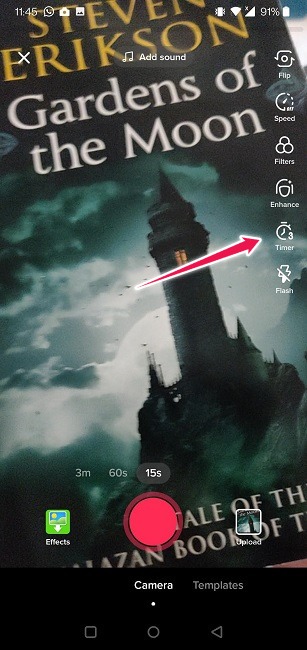
- Arrastre su dedo para establecer el límite de grabación. El siguiente ejemplo muestra 3 segundos. Toca «Iniciar grabación».

- Grabe su clip, luego continúe con la edición.
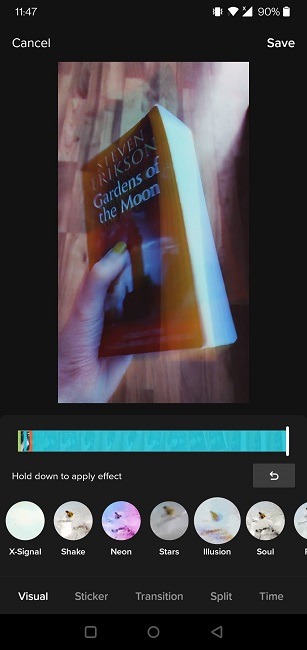
- TikTok tiene numerosas opciones esperándote que te permiten personalizar el clip de varias maneras, incluida la adición de filtros, pegatinas, transiciones y divisiones. También hay una sección de Tiempo donde puede aplicar Reverse o Repeat y transformar su clip en una cámara lenta.
6. Opciones nativas en iPhone y Android
Los usuarios de iPhone pueden crear clips tipo Boomerang de forma nativa. Comienza con la opción Live Photos. Los usuarios pueden tomarlos directamente desde la aplicación de la cámara con la opción Live Photos activada. Una vez que tenga una foto en vivo, el siguiente paso es ir a la aplicación Fotos de su teléfono. Vea la imagen en cuestión y configúrela en Bounce, que básicamente la convierte en un Boomerang.
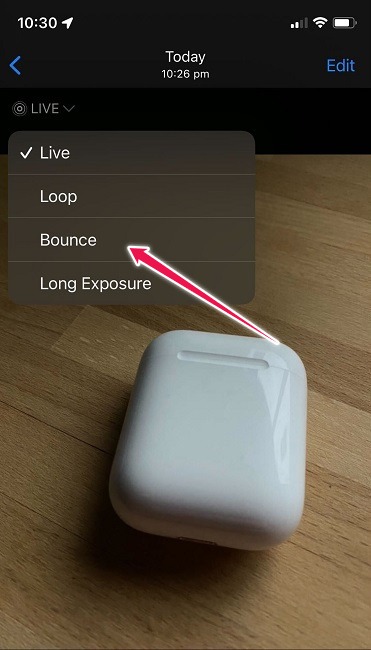
En los dispositivos Pixel de Google, presionar prolongadamente el botón del obturador en la aplicación de cámara predeterminada del teléfono dará como resultado imágenes en vivo. Luego, estos se pueden editar fotograma a fotograma utilizando las herramientas integradas de Google.

7. Efectos de película inversa
Efectos de película inversa (Androide | iOS) es una aplicación que te permite crear clips de Boomerang a partir de videos que ya tienes almacenados en tu dispositivo. Tenga en cuenta que la aplicación contiene anuncios que aparecen antes y después de editar el video, pero puede eliminarlos con la versión Pro por $ 2.49.
Crear un video Boomerang
- Después de instalar la aplicación, puede comenzar haciendo clic en la flecha inversa en la pantalla de inicio.
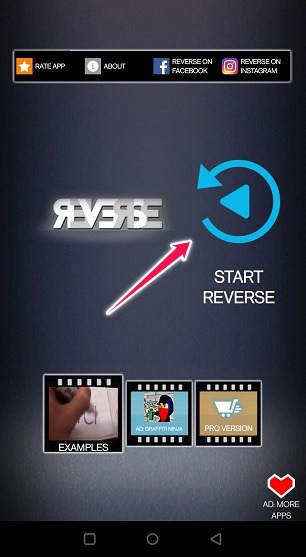
- Elija grabar una película o cargar una existente.
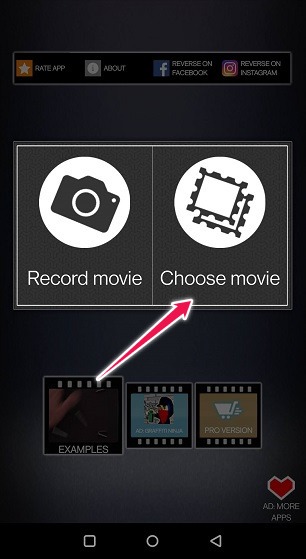
- Si ha seleccionado la segunda opción, busque la carpeta que contiene su video y toque para seleccionarlo.
- Corta el video usando los controles deslizantes en la parte inferior para seleccionar el marco inicial y final.

- Presiona inicio
Elija opciones para su clip
- Seleccione la dirección en la que desea que vaya el clip. Puede hacerlo al revés o una combinación de su video original y el reverso.

- Si lo desea, agregue uno de los muchos filtros o algo de audio a su proyecto.

- La opción de usar calidad HD solo está disponible en la versión Pro.
- Haga clic en «Iniciar marcha atrás».

Después de unos segundos, puede ver su nuevo video y luego compartirlo en las redes sociales, incluidas TikTok, Instagram y Facebook.
8. Funimate
Funimate es otra aplicación que te permite crear Boomerangs desde cero o editar videos más grandes para crear mini clips. A continuación, le mostramos cómo convertir fácilmente un video antiguo en un mini clip.
- Abra la aplicación en su dispositivo.
- Toque el botón «+» en la parte inferior de la pantalla.
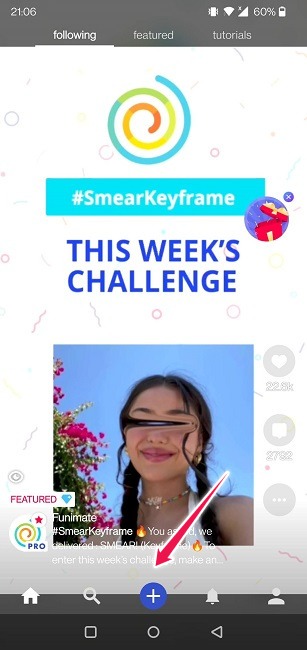
- Selecciona «Editar video».
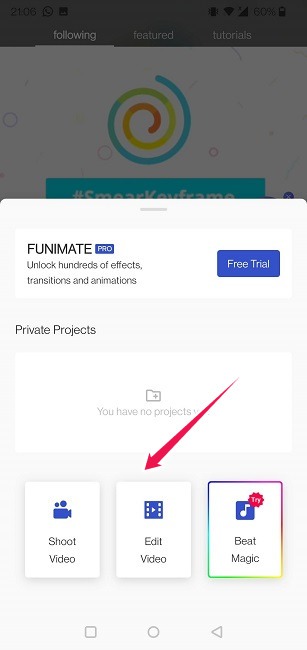
- Seleccione un video de su galería.
- Seleccione la parte que desea usar para su mini clip usando los controles deslizantes.

- Hay más opciones de edición en la parte inferior, incluidos efectos, animación, filtros, colores y más.
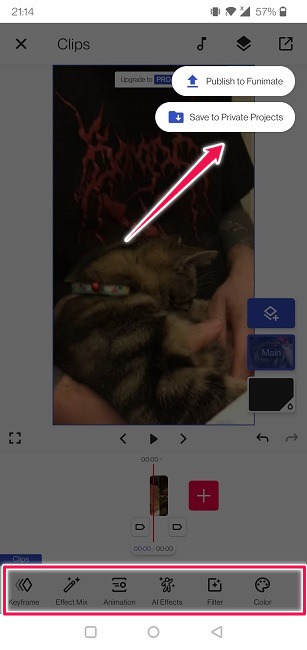
- Cuando haya terminado de editar, presione el botón Guardar en la esquina superior derecha, luego seleccione «Guardar en proyectos privados».
- Presione «Listo» o comparta directamente en las redes sociales.

Funimate agregará automáticamente una marca de agua a sus clips. Si desea eliminarlo, deberá actualizar al nivel de pago.
Preguntas frecuentes
1. ¿Puedo crear videos cortos usando una serie de imágenes?
Sí tu puedes. Si desea tomar esta ruta en su lugar, consulte nuestra lista de las mejores aplicaciones para crear un video a partir de fotos.
2. Mi teléfono puede tomar fotos en ráfaga. ¿Se pueden convertir en un boomerang?
Pueden hacerlo con la ayuda de aplicaciones como las de la lista anterior. Disparar en modo ráfaga le permite a su teléfono tomar docenas de fotos a la vez, y puede usarlas para crear un mini clip. Los dispositivos como iPhones y teléfonos OnePlus pueden disparar en modo ráfaga. Si utiliza esta opción con frecuencia, puede resultarle útil saber cómo eliminar las fotos en ráfaga duplicadas en un iPhone.
3. ¿Puedo usar Boomerangs como fondo de pantalla?
Seguro que puede. Sin embargo, necesitará una aplicación adicional para eso. Para comenzar, consulte nuestro artículo sobre cómo crear fondos de pantalla de video en Android.
Disparar bumeranes puede ser muy divertido. Si te gusta hacer videos y mini clips, entonces quizás quieras ponerte al día sobre cómo recortar o recortar un video en Android y iPhone. Del mismo modo, también puede estar interesado en nuestra lista de ocho alternativas de TikTok para crear y compartir videos.